Hier zeigen wir Ihnen eine nützliche Zusammenfassung in der Handhabung mit Windows 7. Die neu überarbeitete Oberfläche macht so einiges möglich, von dem wir als User/Anwender womöglich nichts wissen.
1. Symbole auf dem Desktop verkleinern.
Sie sehen Ihren Desktop vor sich und halten die Strg-Taste gedrückt, dann einfach mit der angeschlossenen Maus das Rädchen in die gewünschte Richtung drehen und die Symbole auf dem Desktop verkleinern bzw. vergrößern sich.
2. Menüleiste im Windows Explorer aktivieren
Die Voreinstellung von Windows 7 sieht nicht vor, dass Sie im Explorer die Menüleiste (Datei, Bearbeiten, etc) sehen können.
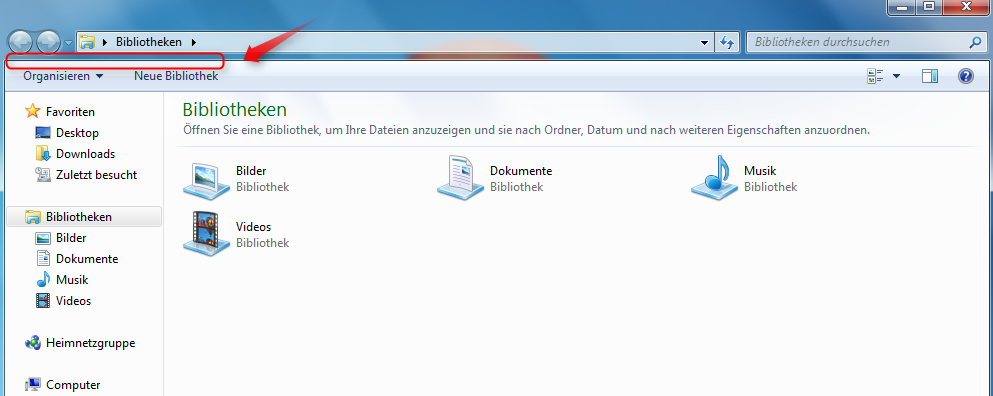
Dies kann aktiviert werden.
Starten Sie Ihren Explorer und klicken Sie:
Organisieren – Layout und setzen Sie nun den Haken bei "Menüleiste"
Möchten Sie die Menüleiste nur einmal sichtbar machen, drücken Sie die ALT-Taste, während Sie sich in Ihrem Windows Explorer befinden. Nochmaliges Drücken der ALT-Taste lässt das Menü wieder verschwinden.

3. Taskleiste per Tastatur nutzen
Die neue Oberfläche von Windows 7 macht es jetzt deutlich einfacher die Taskleiste ebenfalls in die schnelle Arbeit mit der Tastatur einzubinden.
Die Tastaturkombination Windows + T greift auf die Taskleiste und mit den Pfeiltasten können Sie dann bequem zwischen Ihren Anwendungen wählen.
Erscheint beispielsweise der Name eines Programmes, so sieht man ganz gut, ob die Taskleiste aktiviert ist.

4. Schnellstart von Programmen aus der Taskleiste
Sie haben Programme in der Taskleiste hinterlegt, so können Sie diese auch per "Schnellstart" öffnen.
In unserem Beispiel haben wir 6 Programme hinterlegt.
Halten wir nun die Windows-Taste und die jeweilige Zahl gedrückt, so öffnet sich das in der Reihenfolge von Links nach rechts hinterlegte Programm.
Windows+3 in unserem Beispiel öffnet also den Windows Media Player.

5. Symbole in der Taskleiste verschieben
Möglicherweise entspricht die Anordnung der Symbole in der Taskleiste nicht Ihren Wünschen. Jetzt haben Sie mit einem ganz einfachen Mittel die Möglichkeit, diese zu verschieben.
Halten Sie das entsprechende Symbol gedrückt und ziehen es an die gewünschte Stelle. Je nach Verschiebung ändern sich, wie in Tipp 4 beschrieben auch die Stellen/Zahlen für den Schnellstart der Programme.
6. Durch "Schütteln" zum Desktop gelangen
Sie haben mehrere Programme geöffnet und möchten schnell Einblick auf den Desktop haben, so können Sie ein nicht maximiertes Fenster dafür nutzen.
Halten Sie einfach mit der linken Maustaste die Fensterleiste gedrückt und schütteln die Maus. Das hat dann einen "Wegwischen" Effekt und der Desktop wird sichtbar.
**Diese Funktion wird nicht grundsätzlich unterstützt. Es sollte mindestens DirectX 9 installiert sein. Auch sollte natürlich Windows 7 Aero nicht abgeschaltet sein.
7. Zusätzlichen Monitor aktivieren / Auf Beamer umschalten
Womöglich nutzen Sie einen zweiten, zusätzlichen Monitor. Noch mit Windows XP waren dafür Programme zur Installation nötig. Windows 7 bietet uns eine ganz einfache und schnelle Möglichkeit.
Halten Sie die Windows-Taste gedrückt und drücken Sie zusätzlich auf die P-Taste.
**Windows+P
Es erscheint eine kleine Menüleiste in der Mitte des Bildschirmes. Hier können Sie nun bequem auswählen, welche Option sich "erweitern" oder "umschalten" soll

In unserem Beispiel entscheiden wir uns dafür, einen zweiten angeschlossenen Monitor mit dem eigentlichen Bild von Windows 7 zu versorgen.
Grundeinstellung = Nur Computer
Erweitert = Zwei Monitore voll ausnutzen
Nur Projektor = Beamer angeschlossen, wird auch nur auf diesem das entsprechende Bild angezeigt.
Zusammengefasst sehen Sie hier einige Möglichkeiten sich das Leben gemeinsam mit Windows 7 zu erleichtern.
Vom Windows Explorer bis hin zum Anschluss eines Beamers. Die Funktionen wurden deutlich überarbeitet.

Hinterlasse einen Kommentar
Du musst angemeldet sein, um einen Kommentar schreiben zu können.